Configurar sua conta da CertCentral
This guide walks you through setting up your account and configuring the initial settings. With your account ready, managing SSL certificates becomes easier, letting you focus on what matters most.
Gerenciar seu perfil
To access your Profile Settings page, select My Profile. from the dropdown next to your name.
Na página de Configurações do perfil, gerencie:
You can also manage your API keys (for API documentation, see our Developers portal).
Opções de pagamento
A CertCentral fornece dois métodos de pagamento por padrão: cartão de crédito e saldo da conta.
Cartão de crédito
Pay by credit card when ordering a certificate. Use it for one-time payments or save a card for future orders.
As credit card details are stored per user and not shared, automatic renewal isn’t available.
Since credit card details are stored per user and not shared, automatic renewal isn’t available. If you want auto-renewal, go with the Bill to account balance option instead.
Saldo da conta
Deposite fundos diretamente na sua conta da CertCentral para debitar suas compras de certificados contra o seu saldo. No menu da barra lateral, clique em Finanças > Configurações e ative a forma de pagamento Faturar no saldo da conta. Depois, faça depósitos na sua conta da CertCentral.
Advantage
This allows you to enable automatic renewal for certificates.
To enable account balance payment:
Go to Finances > Settings in the sidebar menu
Enable the Bill to account balance payment method.
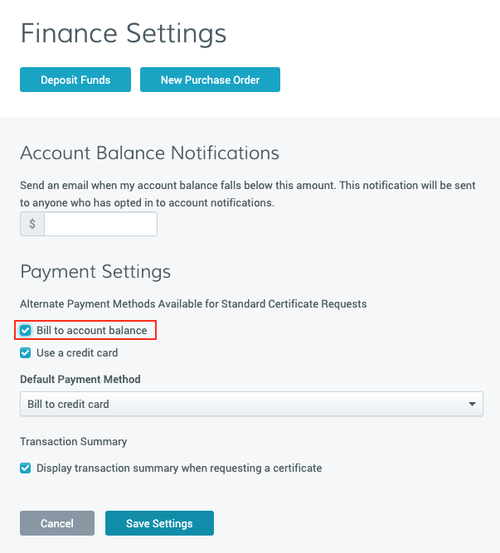
A CertCentral fornece dois métodos para depositar fundos na sua conta:
To deposit funds in your account, use one of these methods:
Para fazer um depósito com cartão de crédito, visite a página Depositar fundos (no menu da barra lateral, clique em Finanças > Depositar fundos).
Para fazer um depósito com uma PO, visite a página Pedidos de compra (no menu da barra lateral, clique em Finanças > Pedido de compra).
Submit a PO, and DigiCert sends an invoice.
Pay the invoice to credit your account.
Notificações da conta
The original administrator’s email (used to create your CertCentral account) automatically receives all account emails, including renewal notifications.
To add more email address to receive all account notifications.
Go to the Notifications page in the sidebar menu.
Select Settings > Notifications.
(Optional) Use a dedicated email address or distribution list to track all account activity.
Notificações de renovação
Para garantir que você não se esqueça das próximas expirações de certificado, o CertCentral envia notificações de renovação de certificado a todos os administradores de conta e ao usuário que solicitou o certificado. Estas notificações de renovação são enviadas aos mesmos endereços de e-mail em toda estágio conforme os certificados se aproximam do vencimento.
Recommendation: Enable renewal notifications at the account level to prevent unintended certificate expiration and potential site downtime.
Por padrão, a CertCentral envia avisos de renovação de certificado nestes intervalos:
Para personalizar as notificações de renovação de sua conta, visite Configurações de renovação de certificado (no menu da barra lateral, clique em Configurações > Preferências, onde você pode:
Go to Certificate Renewal Settings in the sidebar menu.
Select Settings > Preferences.
Configure the following preferences:
Escolha quando notificações de renovação serão enviadas.
Adicione endereços adicionais de e-mail para receber notificações de renovação.
Configure notificações de renovação de escalonamento para alertar endereços de e-mail específicos em cada intervalo. Consulte Configurar notificações de renovação de escalonamento.
Email addresses included in Account-wide notifications automatically receive renewal notifications. You don’t need to add them here again.
Notificações de renovação específica ao pedido
Após configurar as suas notificações de renovação da conta, é possível desativar notificações para pedidos individuais de certificados. Visite a página de detalhes do nº do Pedido do certificado. Na seção Detalhes do pedido, desative as notificações de renovação do pedido. Você pode reativar as notificações de renovação de um pedido retornando aos detalhes do nº do pedido do certificado e clicando em Ativar.
To disable or re-enable renewal notifications for a certificate order:
Go to the certificate's Order Details page.
In the Order Details section, you can:
Disable renewal notifications for the order.
Re-enable a disabled notification by selecting Enable.
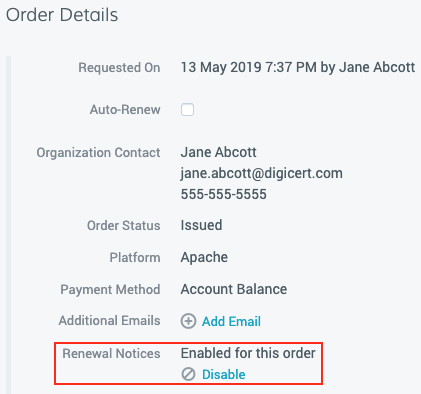
Configurações de segurança de login da conta
DigiCert requires all CertCentral accounts to use two-factor authentication (2FA): something you know and something you have.
Para exigir um método de autenticação de dois fatores diferente para usuários em sua conta ou para configurar outros requisitos de login, como complexidade de senha, use o Configurações de autenticação página (no menu da barra lateral, clique em Configurações > Configurações de autenticação).
Dependendo das preferências pessoais ou de política da empresa, você pode querer definir os seus próprios requisitos de senha (tamanho, categorias e expiração) e outras configurações de login da conta.
Go to Authentication Settings page in the sidebar menu.
Select Settings > Authentication Settings.
You can set password requirements, including length, character categories, and expiration, along with other account access settings.
Registros de auditorias
Logs de auditoria são um histórico de ações que ocorrem na sua conta. A CertCentral automaticamente mantém logs de auditoria que registram mais de 50 ações diferentes na sua conta (incluindo logins, solicitações de certificados e revogações) junto com o carimbo de hora e o usuário que realizou a ação. Para ver os registros de auditoria em sua conta, visite a página Registros de auditoria (no menu da barra lateral, clique em Conta > Registros de auditoria).
Logs de auditoria são um histórico de ações que ocorrem na sua conta. A CertCentral automaticamente mantém logs de auditoria que registram mais de 50 ações diferentes na sua conta (incluindo logins, solicitações de certificados e revogações) junto com o carimbo de hora e o usuário que realizou a ação. Para ver os registros de auditoria em sua conta, visite a página Registros de auditoria (no menu da barra lateral, clique em Conta > Registros de auditoria).
To view them in your account,
Go to the Audit Logs page in the sidebar menu.
Select Account > Audit Logs.